


Per eseguire questo lavoro abbiamo usato PSPX2 e Animation Shop.
L'idea del "livello Guida" Ŕ di Amalia.
Materiale occorrente:
|
Immagine Base |
|
|
Immagine Gioiello |
|
|
Immagine Cuori |
Le immagini della bottiglia e del bicchiere sono di Caro.
La freccia Ŕ di Gwyneth.
Il sacchetto rosso Ŕ di MDesigns.
Il gioiello Love Ŕ di Karen.
Porta con te il segnaposto.
Ti aiuterÓ a seguire meglio il tutorial.
![]()
Apri l'immagine Base.
Apri l'immagine Gioiello e vai su Modifica>Copia.
Clicca sulla tela e vai su Modifica>Incolla come nuovo livello.
Vai su Immagine>Ridimensiona e imposta come segue:

Vai su Regola>Messa a fuoco>Metti a fuoco.
Digita M per attivare lo strumento Sposta ![]() , posizionalo sul gioiello e, tenendo premuto il tasto sinistro del mouse,
, posizionalo sul gioiello e, tenendo premuto il tasto sinistro del mouse,
spostalo in modo che sembri appeso alla bottiglia:

Prendi la Gomma ![]() e, nella barra delle Opzioni (se non la vedi premi F4), imposta come segue:
e, nella barra delle Opzioni (se non la vedi premi F4), imposta come segue:
![]()
Posizionati sulle parti della collana che fuoriescono dalla bottiglia e, tenendo premuto il tasto sinistro del mouse,
cancellale:
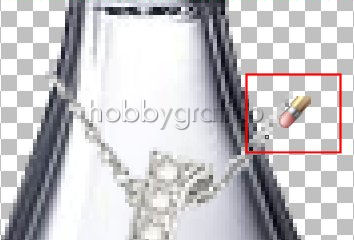
Apri l'immagine Cuori e vai su Modifica>Copia.
Clicca sulla tela e vai su Modifica>Incolla come nuovo livello.
Usa di nuovo lo strumento Sposta per posizionare correttamente:

Prendi lo strumento Gomma e cancella una parte del cuore per ottenere questo effetto:

Vai su Livelli>Nuovo livello raster e clicca OK nella finestra che si apre.
Clicca su questo livello con il tasto destro del mouse, dal men¨ che si apre scegli Rinomina,
e chiamalo livello Guida:
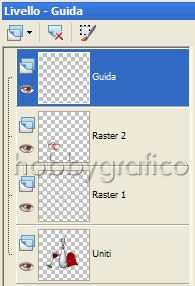
Nella finestra Materiali, se non la vedi premi F6, imposta un colore vivace come ProprietÓ sfondo:
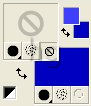
(vedi il tutorial Impostare un colore pieno)
Ora dobbiamo tracciare una piccola forma, noi per comoditÓ abbiamo scelto di disegnare un rettangolo.
Digita G per attivare lo strumento Rettangolo e imposta come segue:
![]()
Posizionati in un punto vuoto della tela e, tenendo premuto il tasto sinistro del mouse, traccia il piccolo rettangolo:

Seleziona il livello Raster2:
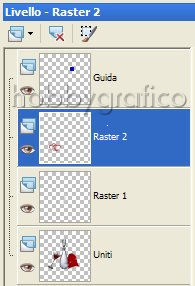
Vai su Selezioni>Seleziona tutto, Selezioni>Mobile poi su Selezioni>Immobilizza.
Seleziona il livello Guida:
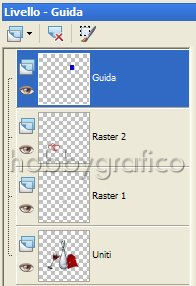
Digita F per attivare lo strumento Riempimento e imposta come segue:
![]()
Clicca con il tasto destro del mouse in un punto della selezione per colorarla:
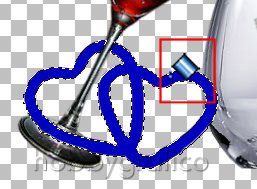
Vedrai che la parte selezionata e colorata Ŕ comparsa nel livello Guida:
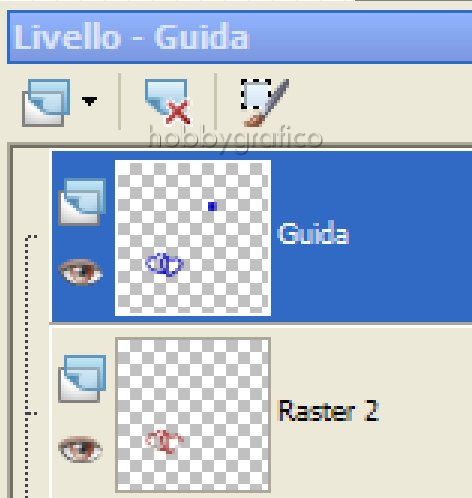
Vai su Selezioni>Deseleziona.
Seleziona il livello Raster1:
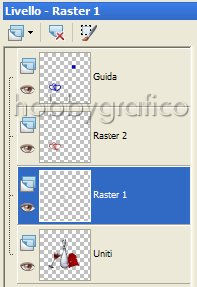
Vai su Selezioni>Seleziona tutto, Selezioni>Mobile poi su Selezioni>Immobilizza.
Seleziona di nuovo il livello Guida:
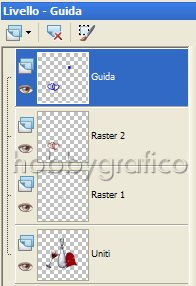
Usa lo strumento Riempimento per colorare la selezione:

Vai su Selezioni>Deseleziona.
Anche questa seconda parte selezionata e colorata Ŕ comparsa nel livello Guida.
Seleziona il livello Uniti:
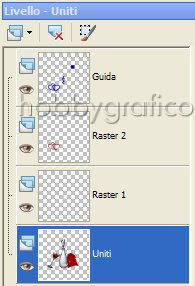
Prendi lo strumento Selezione a mano libera:

Impostalo come segue:
![]()
Clicca con il tasto sinistro nel punto 1 poi spostati sino al punto 2 e clicca per confermare
questa prima delimitazione.
Prosegui sino al punto 3 e clicca nuovamente per confermare:
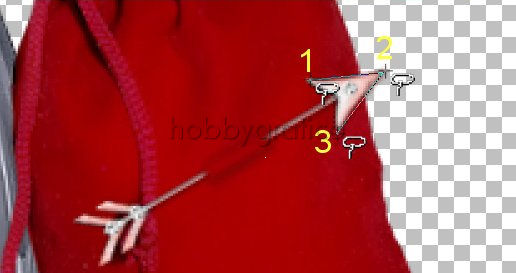
Continua a spostarti e cliccare sino a selezionare la prima parte della freccia.
Ad operazione ultimata clicca 2 volte per confermare e la parte che hai selezionato
assumerÓ il contorno mobile:

Ripeti la stessa operazione per selezionare anche la seconda parte della freccia:

Vai su Selezioni>Mobile poi su Selezioni>Immobilizza.
Seleziona di nuovo il livello Guida.
Usa lo strumento Riempimento per colorare la selezione.
Vai su Selezioni>Deseleziona:

Anche questa terza parte selezionata e colorata Ŕ comparsa nel livello Guida:
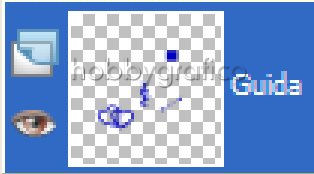
Mantenendo il livello Guida selezionato e vai su Selezioni>Seleziona tutto, Selezioni>Mobile
poi su Selezioni>Immobilizza.
Clicca sull'icona Elimina livello per eliminare il livello Guida:

Vai su Livelli>Unisci>Unisci visibile.
Vai su Livelli>Duplica e duplica 2 volte, poi seleziona come da esempio:

Vai su Regola>Aggiungi/rimuovi disturbo/Aggiungi disturbo e imposta come segue:
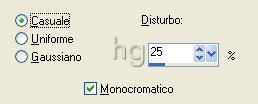
Seleziona come da esempio:

Applica di nuovo l'effetto disturbo aumentando solo il valore a 30.
Seleziona come da esempio:
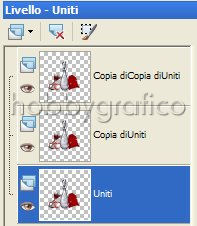
Applica di nuovo l'effetto disturbo aumentando solo il valore a 35.
Vai su Selezioni>Deseleziona.
Vai su Effetti>Effetti 3D>Sfalsa ombra e imposta come segue:

Seleziona il livello Copia di Uniti e applica l'ombra mantenendo le precedenti impostazioni.
Seleziona il livello Copia di Copia di Uniti e applica l'ombra mantenendo le precedenti impostazioni.
Digita R per attivare lo strumento Taglierina ![]() .
.
Nella barra delle Opzioni clicca sull'icona Blocca area di ritaglio su>Livello Opaco (1),
poi su Applica (2) per ritagliare:
![]()
Premi F12, nella finestra Salva con nome nomina il file, scegli il formato PSP Animation Shop:

e clicca su Salva.
Con Animation riapri il file.
Vai su Animazione>ProprietÓ animazione e imposta come segue:

Premi F12, nella finestra Salva con nome nomina il file, scegli il formato gif e clicca su Salva.
Esegui la procedura di salvataggio accettando tutte le impostazioni
delle finestre che si aprono.

Se incontri dei problemi puoi scrivere a